「最佳遊戲影片縮圖製作工具是什麼?」 — Quora
視覺上吸引力強且細節豐富的縮圖是提升 YouTube 遊戲影片互動率的關鍵所在。它們不僅能引起觀眾點選您的內容,還有助於提升 YouTube 搜尋結果的排名,進而帶來更多流量。
如果您正在尋找最適合的遊戲影片縮圖製作工具,並且想了解如何製作令人沉浸的 YouTube 遊戲縮圖,那麼接下來的介紹將為您揭開驚人的秘訣。在本文中,我們將為您推薦 Wondershare Filmora。繼續閱讀,讓您了解更多詳情:
目錄
第一部分:Filmora 亮點 - 最佳縮圖創作體驗

Wondershare Filmora 提供先進的 AI 縮圖生成與編輯工具,透過人工智慧演算法,能夠自動將 YouTube 遊戲影片中的截圖轉換為引人注目的縮圖。以下是我們選擇 Filmora 作為最佳遊戲縮圖製作工具的主要原因:
- 內建多種影片與縮圖範本,並可一鍵套用超過 18 種遊戲專用縮圖範本。
- 支援多元的影片、音訊與縮圖自訂選項,包括模糊效果、強度調整、合成模式、混合模式、比例調整等。
- 提供超過 230 萬種視覺元素,涵蓋貼圖、文字、特效等。
- 具備 100 多項強大的進階編輯功能,例如 AI 人像去背、智慧遮罩、運動追蹤、彎曲文字等。
- 可利用 Filmora AI 功能自動生成縮圖圖片。
- 支援輸入文字生成貼圖,透過 AI 貼圖輕鬆實現。
- 提供一鍵移除圖片與影片背景的功能。
- 支援上傳圖片製作縮圖並將其儲存為範本,方便日後使用。
- 相容於 Windows、Mac、Android、iOS 和平板裝置,廣泛支援多平台。
第二部分:如何使用 Filmora 製作專業遊戲影片縮圖
使用 Filmora 製作遊戲縮圖有多種方式。您可以利用其 AI 縮圖工具,自動提取最佳影片幀並轉換成吸引眼球的縮圖;也可以選擇一個遊戲縮圖範本來快速套用,或是上傳圖片並藉由 AI 影像生成縮圖,另外,還可以使用貼圖和文字來創建屬於自己的縮圖。接下來,我們將探討最有效的製作方式。
一鍵打造遊戲影片縮圖,Filmora AI 縮圖工具幫你搞定
下載並安裝 Filmora 到您的電腦後,依照以下步驟啟用 AI 縮圖編輯工具並生成 YouTube 遊戲影片縮圖:
- 啟用 Filmora 並點選「新專案」。

- 匯入您的 YouTube 遊戲影片並將其拖曳到時間軸上。

- 點選任何非媒體片段的區域,進入「專案資訊」面板。在面板中,點選「編輯」以進入「縮圖設定」視窗。接著,點選「從影片」分頁開始製作您的 YouTube 遊戲影片縮圖。您也可以點選「匯出」按鈕,並選擇左側的編輯選項。
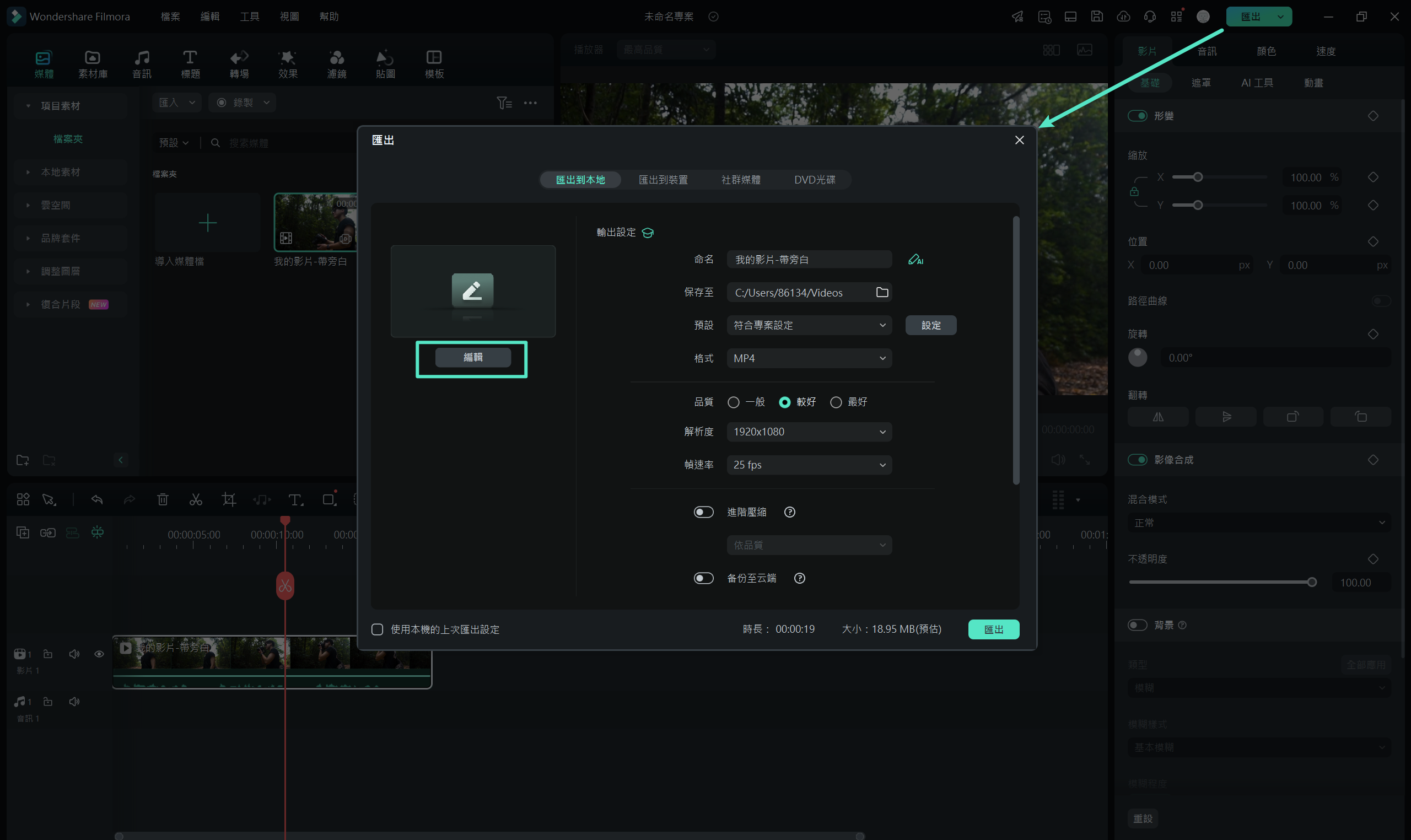
- 點選「從影片」標籤,滾動查看 Filmora AI 推薦的最佳影格,您可以將其作為 YouTube 縮圖使用。選擇最佳影格後,點選「編輯」。
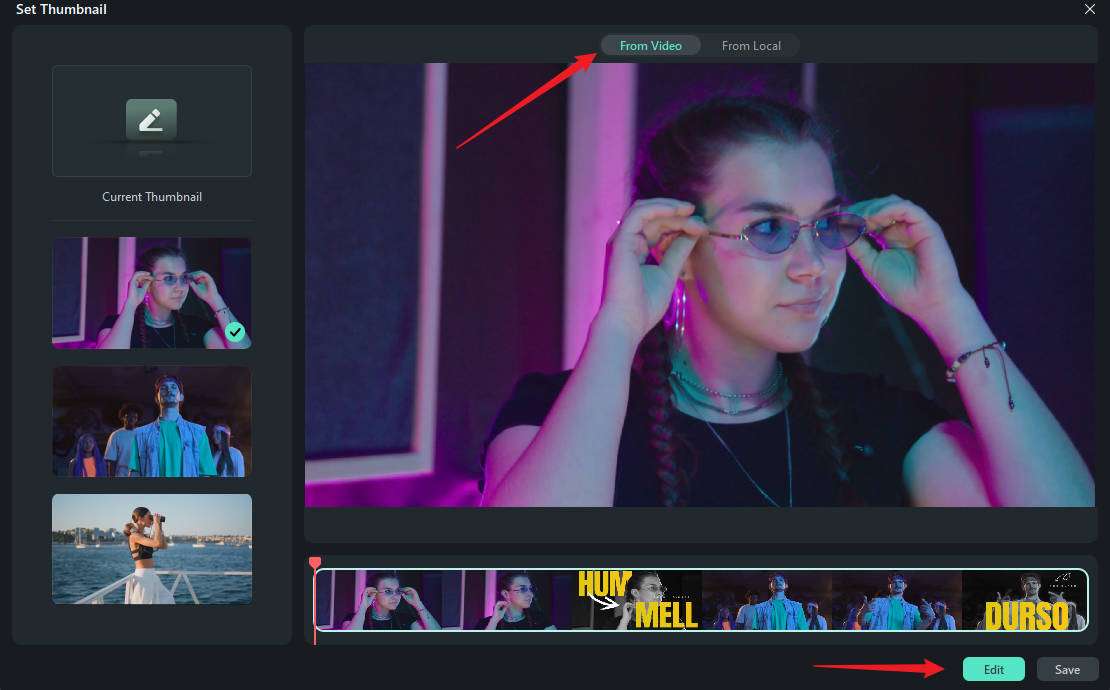
- 使用 Filmora 提供的 AI 範本來自訂您的縮圖。進入「範本」 > 「遊戲」,選擇您喜愛的遊戲縮圖範本並套用。
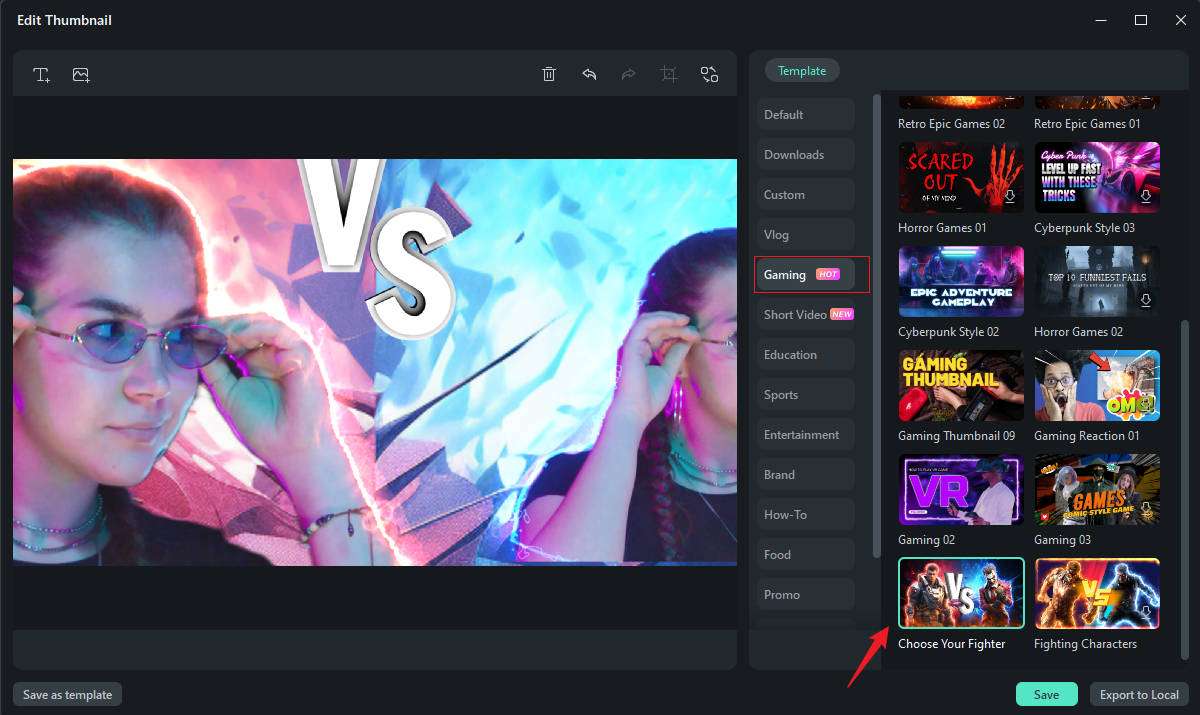
- 點選「文字」按鈕新增文字,您可以自訂顏色、形變、字型、填充、透明度、模糊等選項。滿意後,點選「保存」。
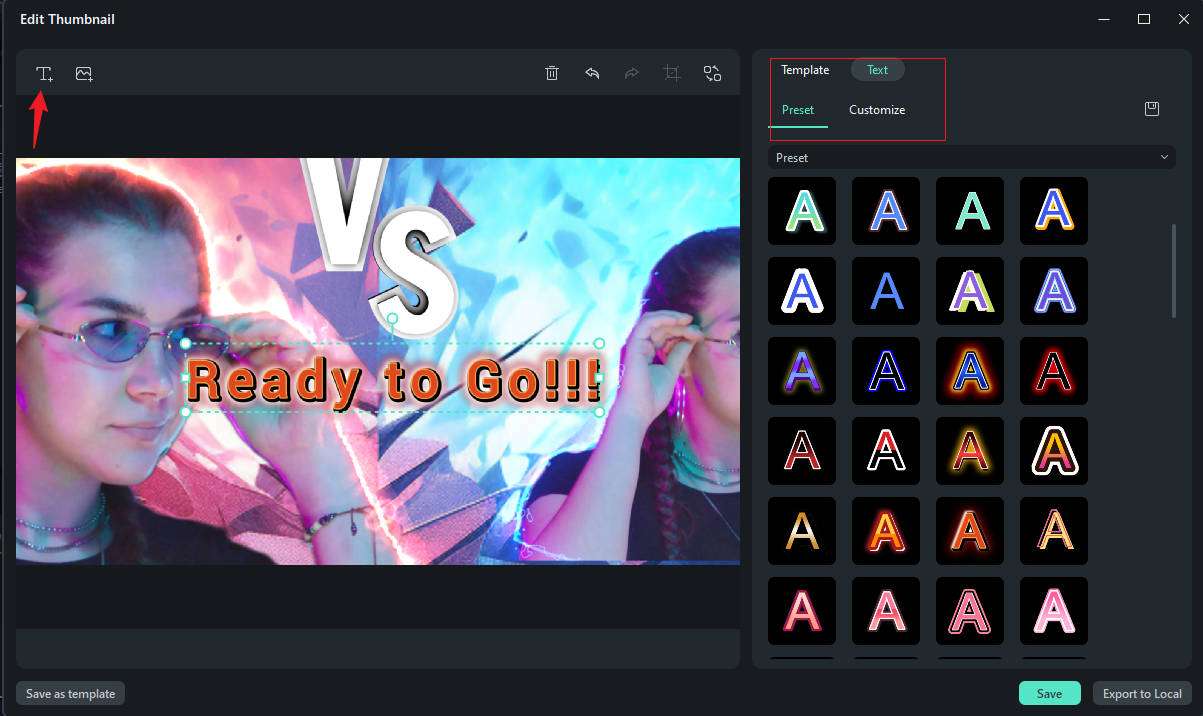
- 「勾選」將縮圖添加至開頭,然後點選「匯出」。
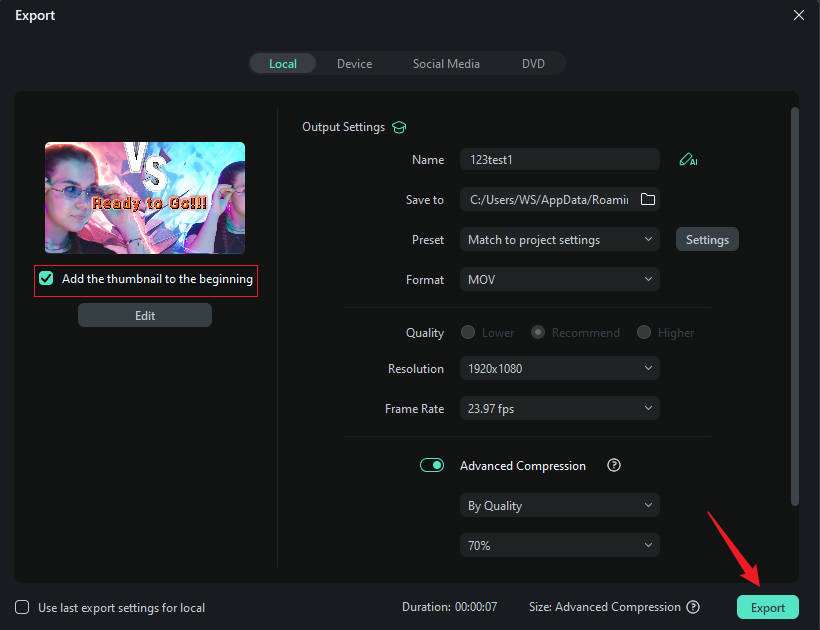
第三部分:讓你的 YouTube 遊戲影片縮圖更出色
現在,您應該已經充分了解影片縮圖在 YouTube 遊戲內容推廣中的重要性。縮圖能吸引 YouTube 使用者,讓他們點選並觀看您的遊戲影片。以下是一些技巧和方法,幫助您提升 YouTube 遊戲影片縮圖的視覺吸引力,獲得更多點選。
- 優化縮圖大小 – YouTube 縮圖的最佳檔案大小為 2 MB 以下。我們建議選擇 1280x720 的影像解析度。
- 使用適當的縮圖影像格式 – BMP、GIF、PNG 和 JPG 是最適合的縮圖影像格式。
- 讓您的縮圖更突出 – 在縮圖中加入明亮的文字,以吸引觀眾的注意力。橙色(有趣、溫暖)、黃色(樂觀、友好)、紅色(活力、力量)和藍色(忠誠、信任)是理想的顏色。
- 確保縮圖反映影片內容 – 您的縮圖應該與 YouTube 遊戲影片的內容相關聯。包含引人注目的遊戲分數或高品質的動作場景,是保持內容主題一致的好方法。
- 用遊戲影片縮圖講述故事 – 您的 YouTube 遊戲影片縮圖應該傳達影片內容。
- 在縮圖中加入自己的形象 – 您的肖像可以幫助觀眾與您的內容和 YouTube 頻道建立聯繫。如果觀眾感覺到真實的連結,他們更可能點選觀看。
- 選擇易讀的字型 – 無論是添加標題或簡短影片描述,都應該選擇適合的字型和大小。
- 透過 AI 快速生成影片縮圖
- 超過 200 款縮圖範本任你選擇
- AI 全方位支援,輕鬆創作精彩內容
- 簡單易用,專業效果,適合所有人
- 支援 Mac、Windows、iOS 和 Android 系統

結語
Wondershare Filmora 是最佳遊戲影片縮圖製作工具之一。除了將最佳影格畫面轉換為沉浸感十足的縮圖外,還能讓您利用廣泛的自訂選項、進階文字編輯、視覺效果、動畫、字型、顏色等來增強 YouTube 影片縮圖的效果。
您還可遵循我們的技巧來提升影片縮圖的視覺吸引力,確保您的內容能獲得所需的曝光,助力您的頻道成長。
常見問題解答
-
如何製作出優秀的遊戲影片縮圖?
製作優秀的遊戲縮圖的最快方式是使用專業的 AI 縮圖生成與編輯器,如Wondershare Filmora 的AI 縮圖編輯功能。Filmora 透過 AI 分析您的 YouTube 影片,選擇最適合的影格並將其轉換為吸引人的縮圖。它還提供許多縮圖範本,您只需一鍵即可套用。此外,它讓您可以自訂 AI 生成的縮圖,使用視覺效果、文字、動畫、範本等進行調整。 -
為什麼 YouTube 遊戲影片縮圖這麼重要?
YouTube 影片縮圖對推廣您的 YouTube 內容和頻道至關重要。它們透過提供您影片的快照,來對觀眾產生第一印象。如果您的 YouTube 頻道是基於遊戲內容的,縮圖能夠向潛在訂閱者傳遞您想表達的訊息。它們會促使觀眾互動、造訪您的頻道並訂閱,還能反映您內容的獨特性、類型,並透過影響 YouTube 搜尋演算法來增加您的頻道曝光度。








